Kellonajan nollaus Fitbitissä

Fitbit tarjoaa monia hienoja ominaisuuksia terveytesi seuraamiseen. Mutta jos Fitbit on myös alkanut näyttää sinulle väärää aikaa, voit korjata ajan. Koska tämä on yleinen virhe, ei ole syytä stressata. Valitettavasti et voi muuttaa aikaa manuaalisesti Fitbit-laitteilla, koska kello on jo synkronoitu laitteesi aikavyöhykkeen perusteella. Joskus tämä prosessi voi katketa Fitbitin akun tyhjentymisen tai muiden vastaavien ongelmien vuoksi.
Sisältö:
Kuinka nollata aika Fitbit 2022:ssa
No, älä huoli, tämä artikkeli opastaa sinut koko ajan nollausprosessin läpi Fitbitissä.
Nollaa aika Fitbitissä
Jos Fitbitin aika on väärä, tämän ongelman korjaaminen on hyvin helppoa. Joten täällä keskustelemme tästä ongelmasta kaikissa laitteissa.
Muuta aikaa iPhonesta ja iPadista
Jos haluat muuttaa Fitbitin aikaa käyttämästäsi iPhonesta tai iPadista, toimi seuraavasti:
- Avaa Fitbit-sovellus ja napauta profiilikuvaasi vasemmassa yläkulmassa.
- Napsauta nyt sovelluksen asetuksia .
- Näet useita vaihtoehtoja. Napsauta tässä aikavyöhykettä .
- Valitse nyt oikea aikavyöhyke.
- Aloita lopuksi Fitbit-laitteesi synkronointi.
Näin voit muuttaa Fitbitin aikaa iPhonesta ja iPadista.
Muuta aikaa Androidista
Jos käytät Android-puhelinta ja haluat muuttaa Fitbit-aikaa siitä, toimi seuraavasti:
- Avaa ensin Fitbit-sovellus Android-laitteellasi.
- Napsauta nyt profiiliasi pienessä ympyrässä ja napsauta Sovellusasetukset .
- Tässä sammuta automaattisen aikavyöhykkeen kytkin .
- Valitse nyt aikavyöhyke, jolla olet.
- Synkronoi nyt Fitbit laitteesi kanssa.
Näin voit muuttaa Fitbitin aikaa Androidista.
Muuta aikaa Fitbit.comissa
Voit käyttää Fitbitiä myös tietokoneellasi käyttämällä Fitbit Dashboard -sovellusta. Joten noudata annettuja vaiheita samalle
- Siirry Fitbit -verkkosivustolle ja kirjaudu sisään tilillesi. Napsauta tässä oikeassa yläkulmassa olevaa rataskuvaketta .
- Napauta nyt Asetukset ja sitten Henkilökohtainen .
- Napauta Aikavyöhyke kohdasta Lisäasetukset .
- Valitse nyt aikavyöhykkeesi ja napsauta Lähetä. Tämä asettaa Fitbit-ajan verkkosivuston avulla.
Vaihda 12 tunnin ja 24 tunnin aikavyöhykkeiden välillä
Jos haluat vaihtaa 12 tunnin ja 24 tunnin aikavyöhykkeiden välillä, se on mahdollista vain Fitbit-verkkosivuston työkalupalkin kautta, ei Fitbit-sovelluksen kautta. Noudata näitä ohjeita vaihtaaksesi 12 tunnin ja 24 tunnin aikavyöhykkeiden välillä:
- Kirjaudu ensin Fitbit- verkkosivustolle.
- Napsauta rataskuvaketta ja Asetukset- painiketta oikeassa yläkulmassa.
- Napsauta nyt Henkilökohtaiset tiedot .
- Vieritä alas kohtaan Kellon näyttöaika ja valitse, haluatko vaihtaa 12 tunnin vai 24 tunnin ajan muotoon.
- Napsauta lopuksi Lähetä synkronoidaksesi seurantasi.
Johtopäätös
Tässä artikkelissa kerrotaan, kuinka voit nollata ajan Fitbitissäsi. Olemme keskustelleet siitä, kuinka voit nollata ajan Fitbitissäsi Android- tai iOS-laitteella ja verkkosivustolta.
FAQ
Kuinka asetan oikean ajan Fitbitissäni?
Ensimmäinen ja tärkein asia, joka sinun on tehtävä, on synkronoida Fitbit matkapuhelimesi kanssa. Sen jälkeen sijaintisi ja aikavyöhykkeesi seurataan. Jos huomaat, että Fitbit ei ole synkronoitu, yhdistä Fitbit älypuhelimeesi uudelleen. Tämä auttaa sinua synkronoimaan Fitbitin uudelleen.
Mitkä ovat vuoden 2022 parhaat Fitbit-seurantalaitteet?
- Fitbit päinvastoin 3
- fitbit merkitys
- Fitbit-lataus 4
- Fitbit Inspiration 2
Kuinka voimme nollata tai muuttaa Fitbitin kellonaikaa, kun olemme tietokoneella tai tietokoneella?
Kellonajan muuttaminen Fitbitissä PC:llä on erittäin helppoa Fitbitin verkkosivustolla. Voit noudattaa yllä olevia ohjeita tehdäksesi saman.


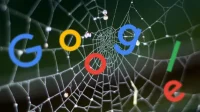
Vastaa